Kā izdzēst sīkfailus un pārlūkošanas vēsturi no
Privātums Microsoft Microsoft Mala Varonis / / February 27, 2021
Pēdējoreiz atjaunināts

Kad pārlūkojat internetu, izmantojot Microsoft Edge, informācija par apmeklētajām vietnēm tiek saglabāta jūsu datorā. Tīmekļa lapas, kuras apmeklējat, tiek saglabātas kešatmiņā, lai nākamreiz apmeklējot lapu, tiktu ātrāk ielādēts. Un sīkdatnes tiek saglabātas, lai saglabātu pieteikšanās informāciju un vietnes preferences. Ja vēlaties dzēst šos datus, šeit ir norādīts, kā no tiem izdzēst sīkfailus, pārlūkošanas vēsturi un daudz ko citu Microsoft Edge datorā.
Notīriet sīkfailus un pārlūkošanas vēsturi no Edge
Lai sāktu, palaidiet pārlūku Edge un noklikšķiniet uz Iestatījumi un citas iespējas poga (trīs punkti). Pēc tam ritiniet uz leju un noklikšķiniet uz Iestatījumi no izvēlnes.
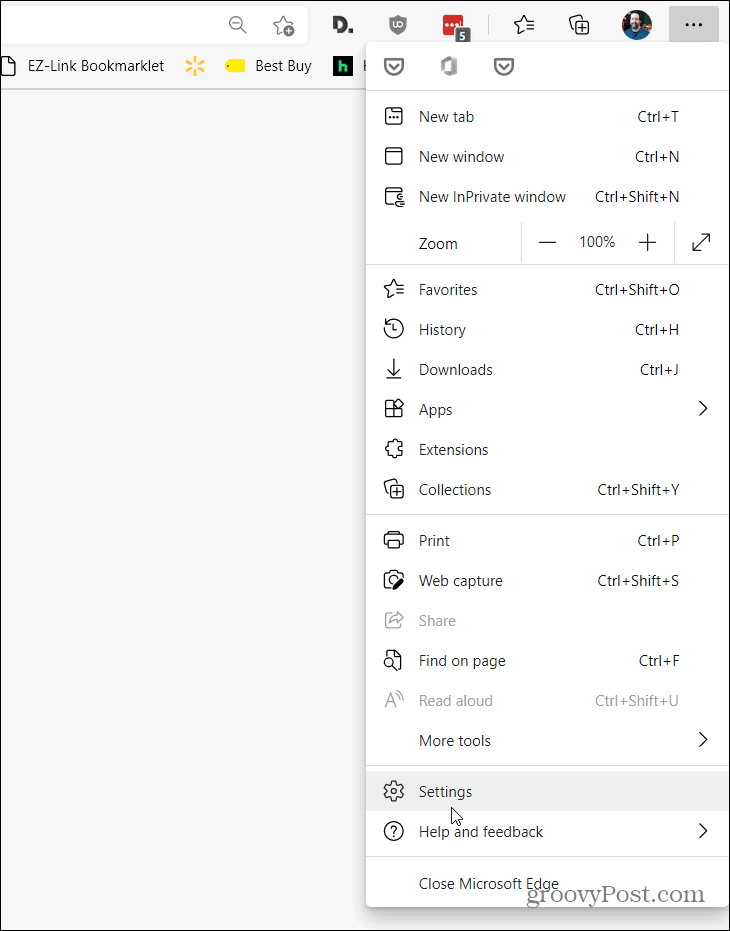
Pēc tam lapā “Iestatījumi” noklikšķiniet uz Konfidencialitāte, meklēšana un pakalpojumi kreisajā panelī.
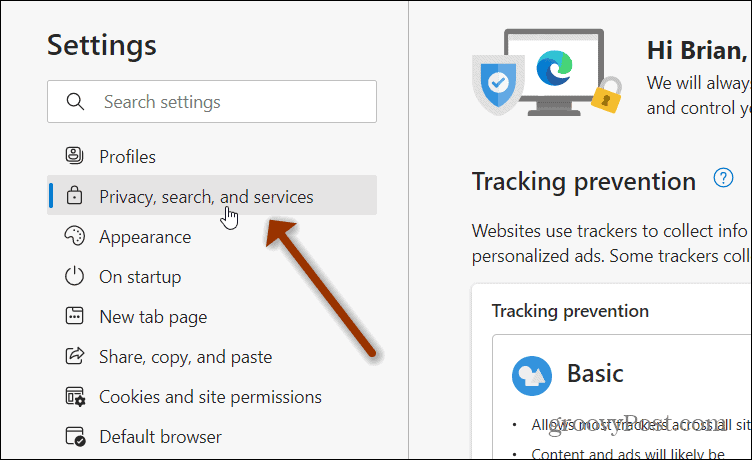
Jūs varat vienkārši nokopēt un ielīmēt adreses joslā sekojošo un nospiest Enter.
mala: // iestatījumi / privātums

Tur jūs redzēsiet dažādus Microsoft Edge privātuma iestatījumus. Saskaņā "
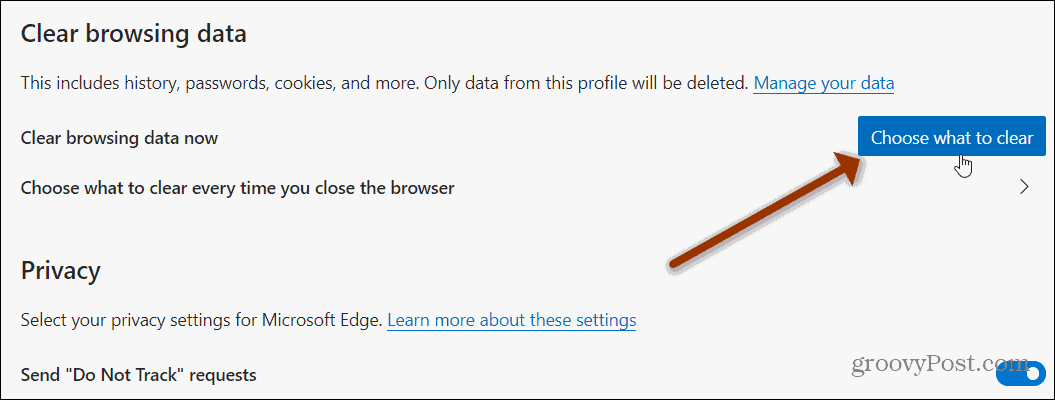
Tiks atvērts logs “Notīrīt pārlūkošanas datus”. Tur jūs varat noklikšķināt uz datu veida, kuru vēlaties notīrīt. Galvenie priekšmeti ietver Pārlūkošanas vēsture, Lejupielādes vēsture, Sīkdatnes un citi vietnes dati, un Kešatmiņā saglabātie attēli un faili. Atzīmējiet izvēles rūtiņu blakus visiem vienumiem, kurus vēlaties notīrīt, ieskaitot sīkfailus un pārlūkošanas vēsturi.
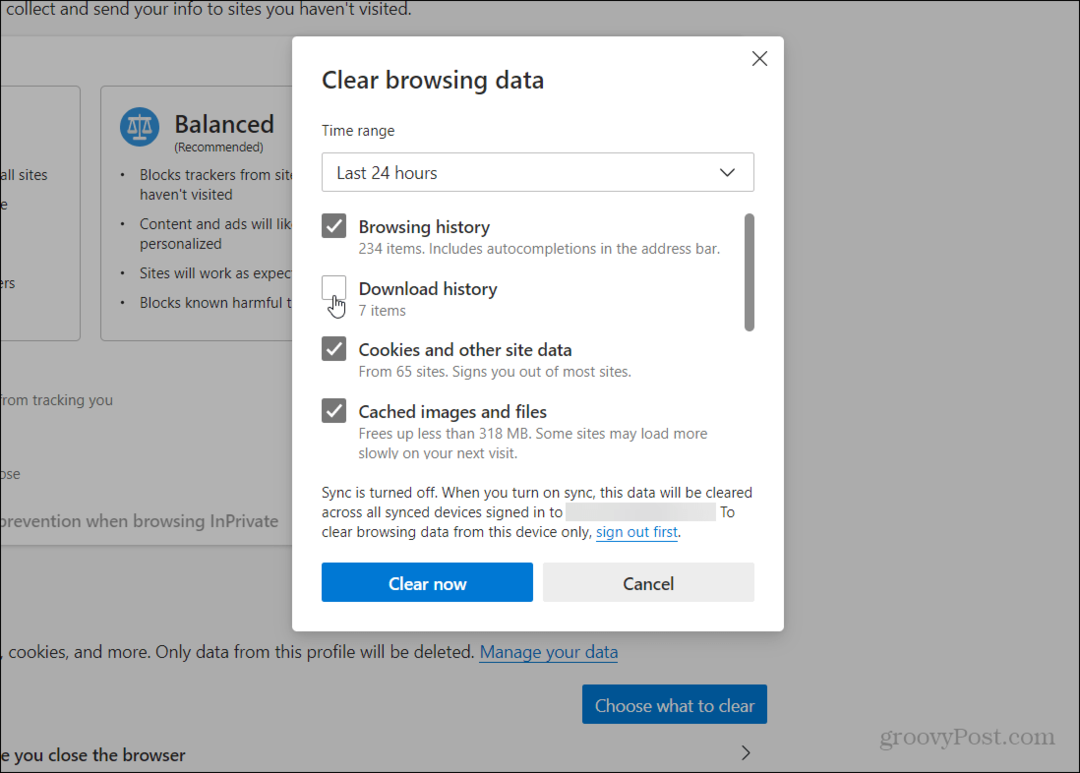
Pēc tam noklikšķiniet uz nolaižamās izvēlnes “Laika diapazons”, lai izvēlētos, cik tālu atpakaļ vēlaties dzēst datus. Varat izvēlēties no pēdējās stundas, 24 stundām, 7 dienām, 4 nedēļām vai visu laiku. Acīmredzot, jo tālāk jūs atgriezīsieties laikā, jo vairāk vienumu redzēsit izdzēstus.
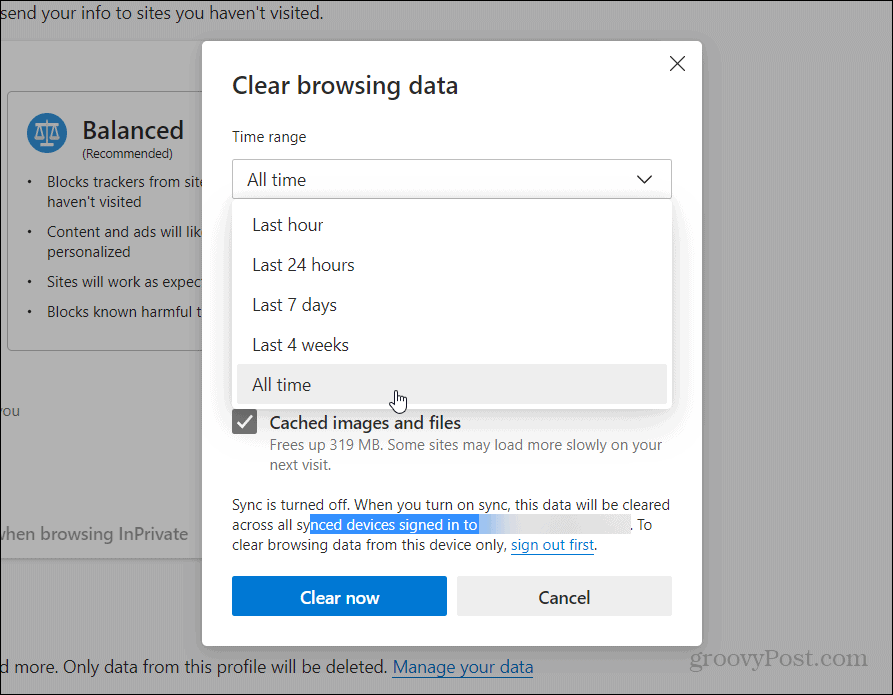
Kad esat veicis atlasi, noklikšķiniet uz Tagad skaidrs pogu.
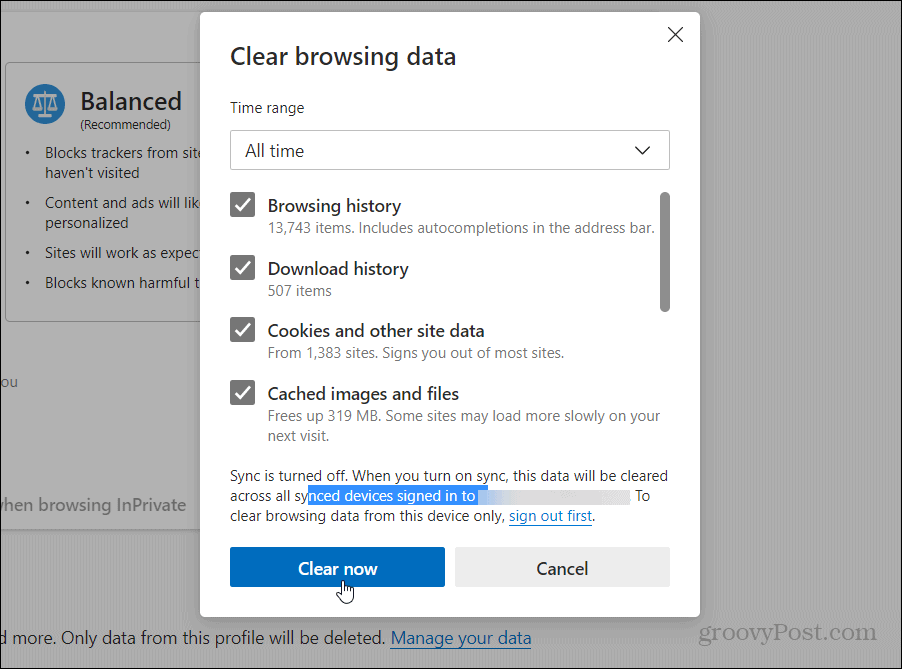
Tas viss ir. Pēc pāris sekundēm visi atlasītie dati tiks notīrīti no Microsoft Edge.
Automātiski notīrīt sīkfailus un citus datus
Katru reizi, aizverot pārlūkprogrammu, varat padarīt Edge dzēst sīkfailus un pārlūkošanas vēsturi. Noklikšķiniet uz “Izvēlieties, ko notīrīt katru reizi, kad aizverat pārlūkprogrammu”Opciju.

Nākamajā lapā vienkārši pārslēdziet tos vienumus, kurus vēlaties notīrīt katru reizi, kad aizverat lietotni Edge.
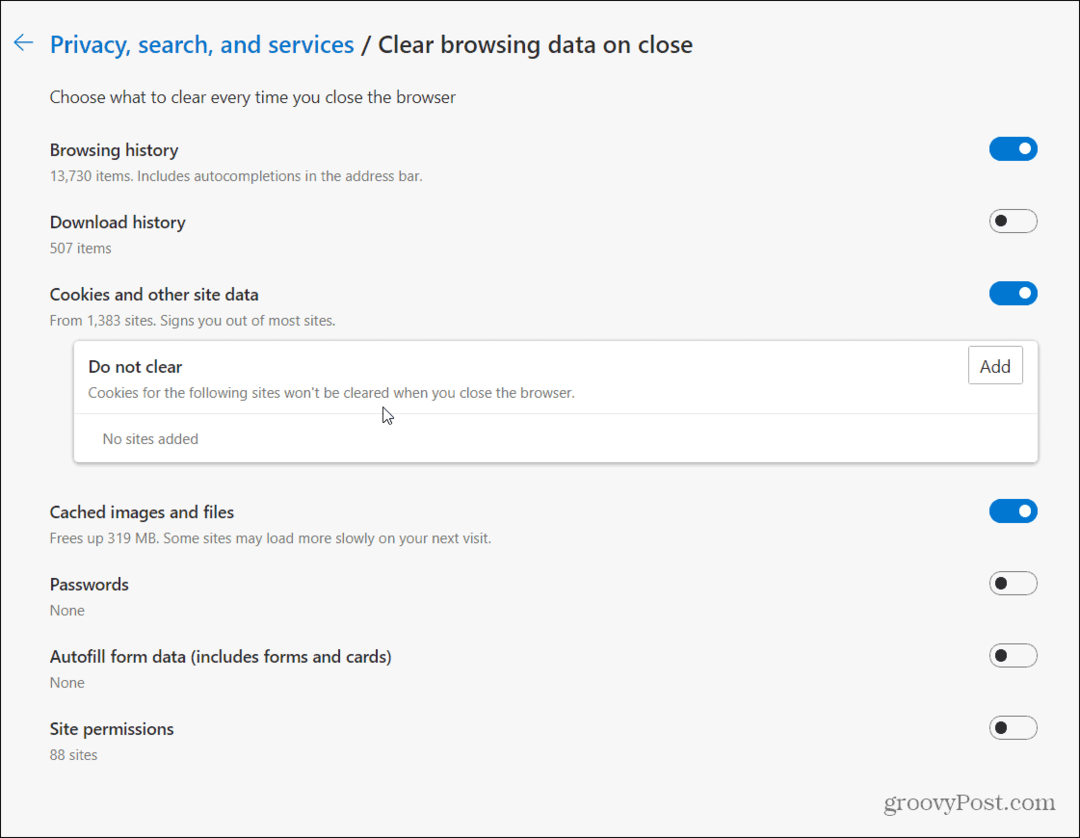
Tas dod jums iespēju pievienot vietnes, kurām nevēlaties, lai sīkfaili tiktu notīrīti. Šī ir noderīga opcija, ja nevēlaties atkārtoti pieteikties, piemēram, bieži izmantotajās vietnēs. Noklikšķiniet uz Pievienot pogu un ierakstiet vietnes adresi un noklikšķiniet uz Pievienot pogu. Dariet to katrai vietnei, kuru vēlaties iekļaut Netīriet sarakstā.
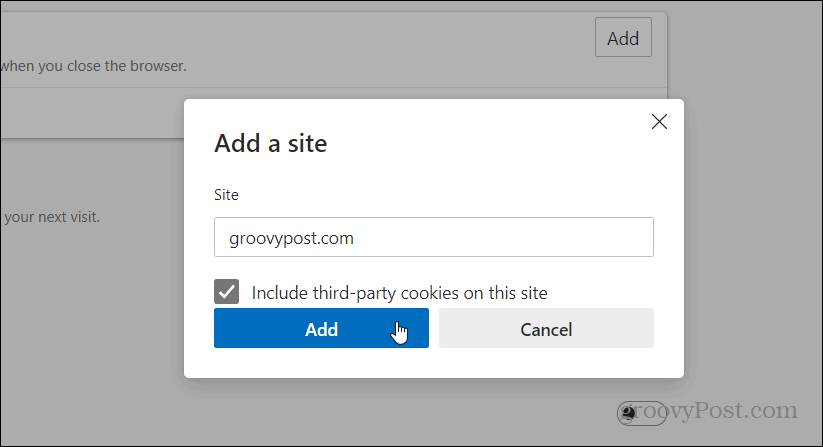
Jūs varat arī rediģēt un noņemt vietnes no saraksta.
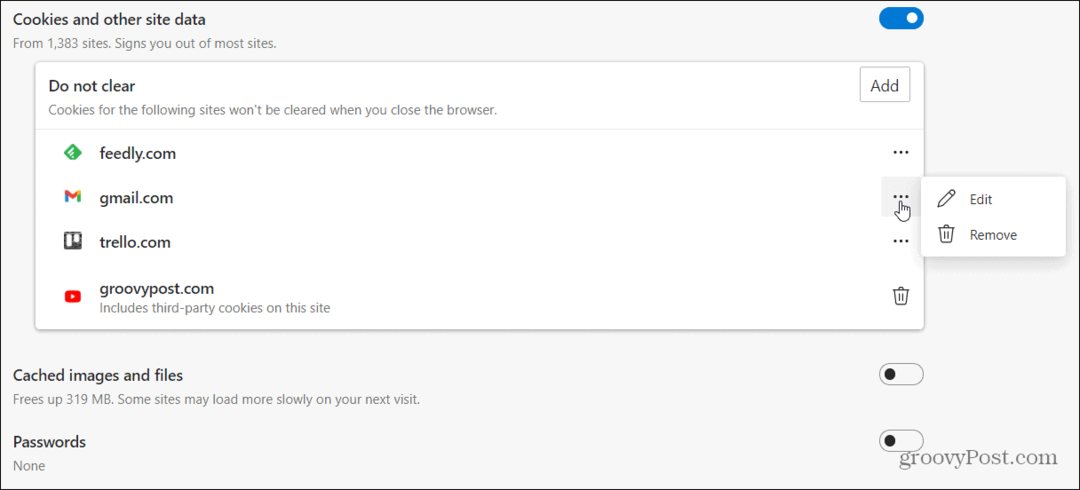
Ja jūs nevēlaties, lai sīkfaili vai vēsture tiktu glabāta vispār, īpaši koplietojamā datorā, varat to vienkārši izmantot Edge InPrivate režīms.
Jaunā pārlūka Chromium bāzes Microsoft Edge tīmekļa pārlūkprogramma ir darbojusies vairāk nekā gadu, un daudzi cilvēki to izmanto. Tomēr joprojām ir daži Windows 10 datori, kuros joprojām darbojas vecā Edge versija kas tika piegādāts kopā ar Windows 10, kad tas sākotnēji tika palaists. Zināms kā “Microsoft Edge Legacy” - tas tiks noņemts, izmantojot Windows atjaunināšanu šogad.
Ja izmantojat citu pārlūkprogrammu, skatiet mūsu rakstu kā noņemt sīkfailus un pārlūkošanas vēsturi no. Vai arī pārbaudiet kā noņemt sīkfailus un pārlūkošanas vēsturi no Google Chrome.
Cenu salīdzināšana veikalā: kā iegūt cenas tiešsaistē, izmantojot ķieģeļu un javas ērtības
Pērkot veikalā, tas nenozīmē, ka jāmaksā augstākas cenas. Pateicoties cenu saskaņošanas garantijām, jūs varat saņemt tiešsaistes atlaides, izmantojot ķieģeļu un javu ...
Kā dāvināt Disney Plus abonementu, izmantojot digitālo dāvanu karti
Ja esat izbaudījis Disney Plus un vēlaties to kopīgot ar citiem, lūk, kā iegādāties Disney + dāvanu abonementu ...
Jūsu ceļvedis dokumentu kopīgošanai pakalpojumā Google dokumenti, Izklājlapas un Prezentācijas
Jūs varat viegli sadarboties ar Google tīmekļa lietotnēm. Šis ir jūsu ceļvedis koplietošanai pakalpojumos Google dokumenti, Izklājlapas un Prezentācijas ar atļaujām ...

